Este artigo abaixo destina-se a usuários mac até a versão 10.14, se sua versão já é a mais recente (Catalina), verifique nosso novo artigo que fala sobre o Emissor NFe no Catalina
O software Emissor de NFe gratuito tem suas limitações, porém é muito útil para quem não tem um sistema que faça a emissão das Notas Fiscais com o Certificado Digital.
Algumas pessoas tem uma certa dificuldade em executar o software Emissor NFe em outros sistemas operacionais como o MAC OsX e linux, mas saibam que o processo é bem simples, só existe um passo a mais para ser feito e tudo funcionar normalmente.
Muitas vezes as pessoas se deparam com o “Erro desconhecido” e desistem, mas aqui tratarei deste erro para que o Emissor NFe funcione normalmente.
Os requisitos básicos para o funcionamento do Emissor NFe em QUALQUER Sistema Operacional é ter o JVM (Máquina Virtual Java) funcionando perfeitamente em sua versão mais recente e claro, uma conexão com a Internet.
As telas que colocarei aqui são bem do início da instalação, verificando o JAVA primeiramente, para depois instalar o Emissor NFe e atribuir as permissões necessárias.
Vale ressaltar que utilizarei dois navegadores, o Chrome e o Firefox, o Chrome utilizarei para baixar o Emissor NFe e o Firefox para utilizar o Java, uma vez que o Chrome não executa mais plugins NPAPI (como o Java)
Sumário
Verificando o Java no MAC OsX
Utilizando o Firefox, abra o www.java.com e clique no “Eu tenho o Java?” para verificar se a última versão está instalada
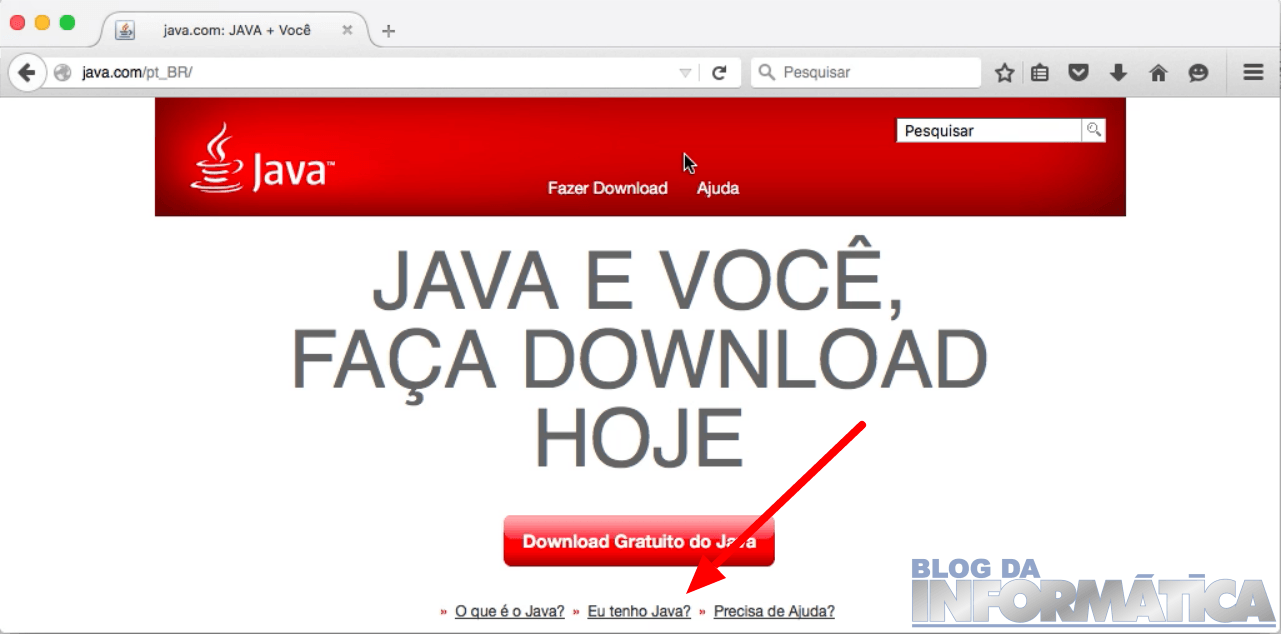
Se você já tiver o Java instalado aparecerá esta tela abaixo, senão ele abrirá o Download.
No caso desta tela abaixo, clique em “Ativar o Java” e depois clique em “Permitir e memorizar”
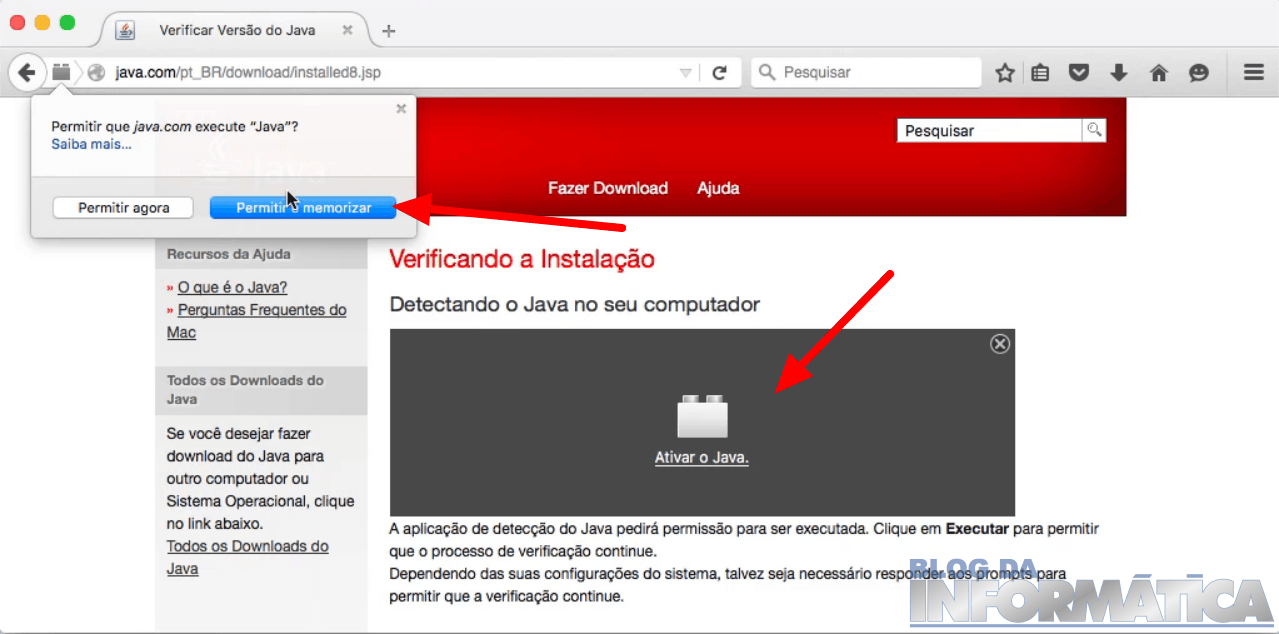
Agora confirme a ativação do Java no navegador, marcando como “Não mostrar novamente para aplicações do editor e local acima”, depois clique em “Executar”
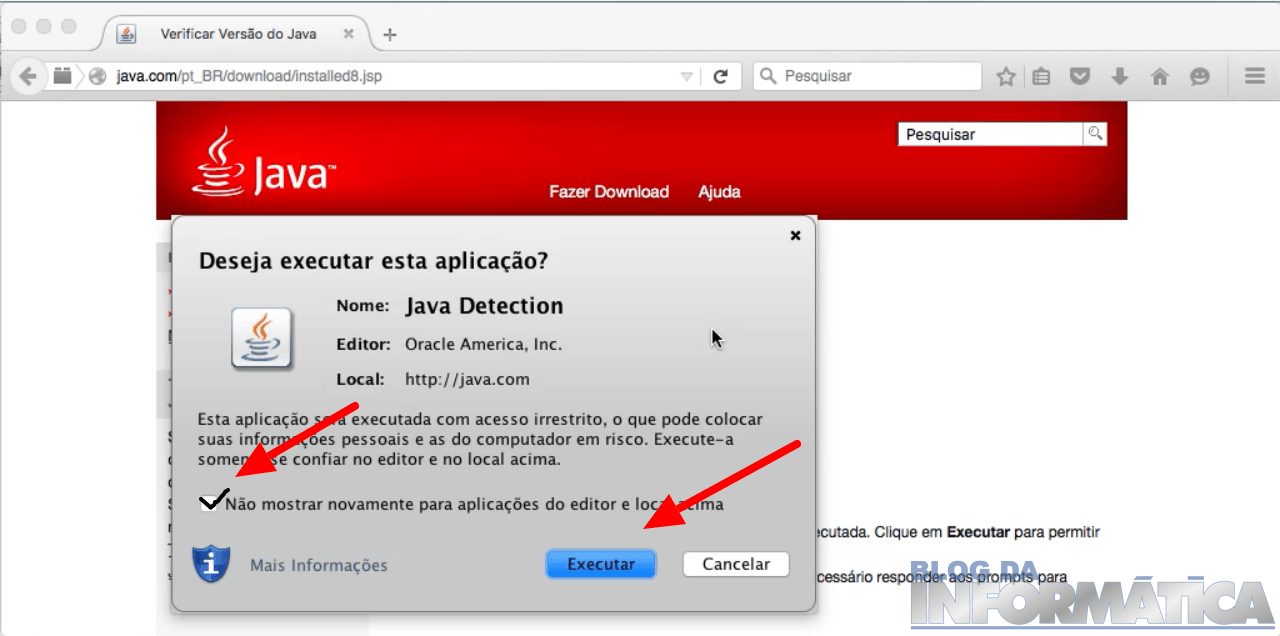
Quando você chegar nesta tela está tudo ok. O Java está ativado, atualizado e executando em seu navegador (neste caso o Firefox)
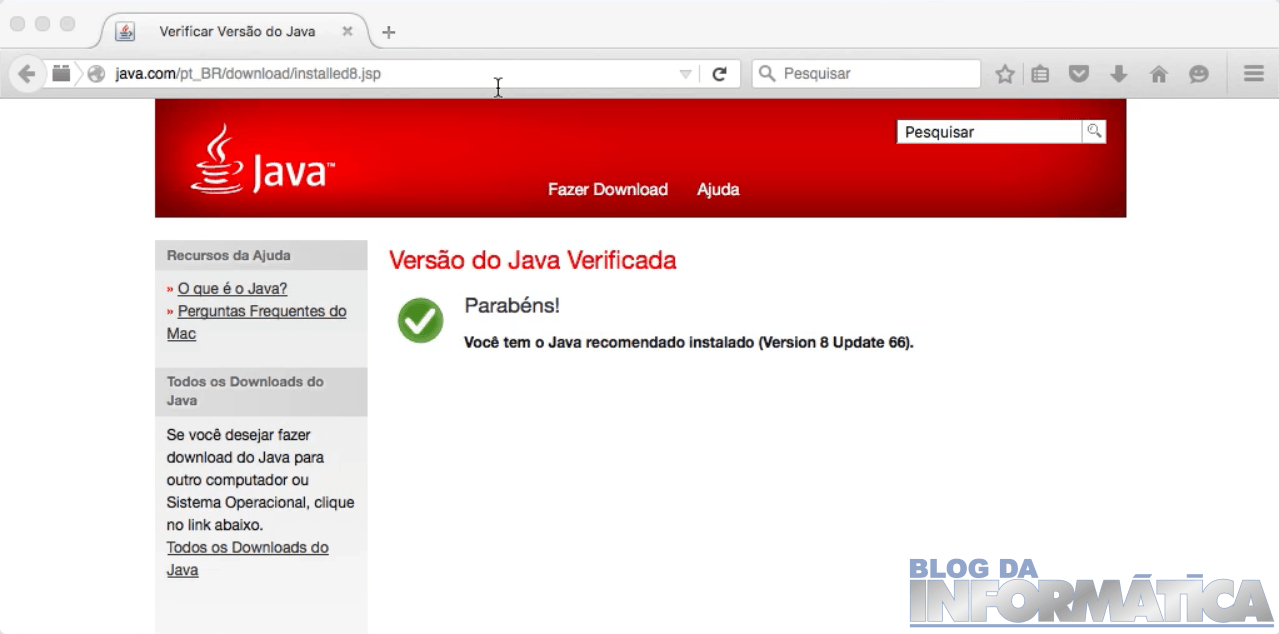
Instalando o Emissor NFe no MAC OsX
Agora utilizaremos o navegador Chrome. Abra o chrome e acesse a página http://www.emissornfe.fazenda.sp.gov.br e selecione a última versão (hoje está acima do 3.10) e clique no link. Aparecerá a página abaixo.
Basta clicar no link “SOFTWARE EMISSOR NF-E”
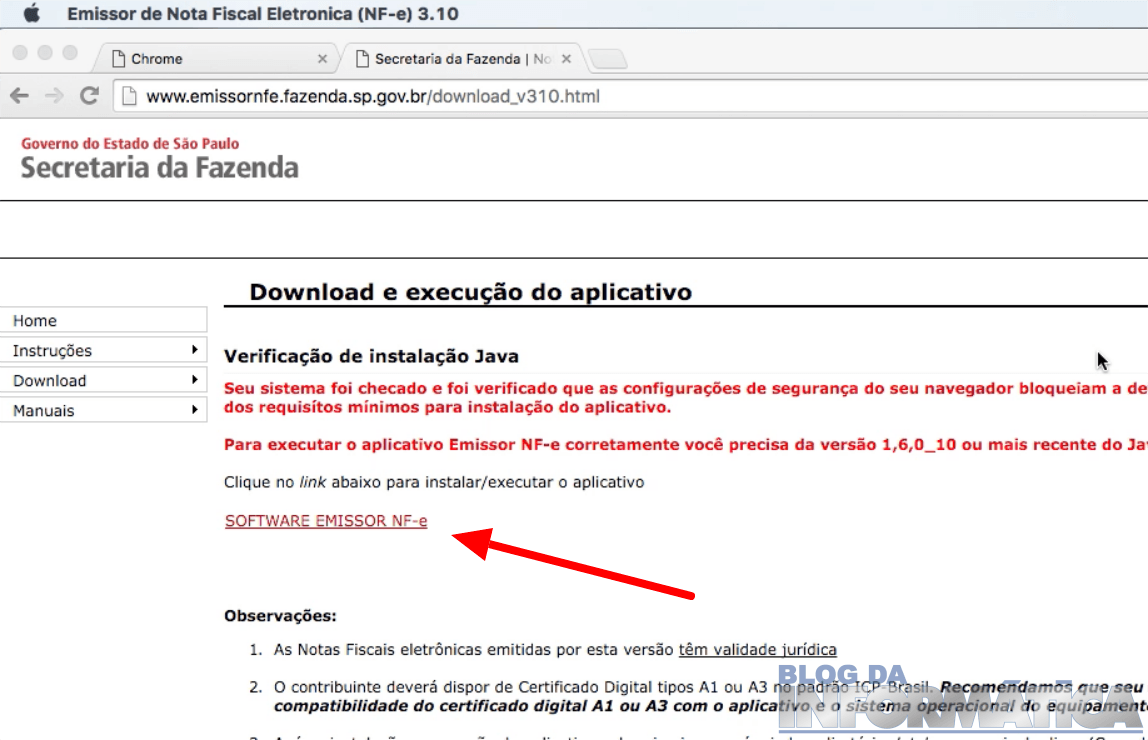
Em alguns casos aparecerá esta tela que o “emissorNFe.jnlp” não pode ser aberto porque procede de um desenvolvedor não identificado.
Se no seu caso não acontecer isso, passe para as Atribuições das Permissões (logo abaixo).

Se você recebeu esta tela, vá no menu da Maça, Preferências do Sistema, Segurança e Privacidade, clique no cadeado abaixo para fazer alterações e mude para “Qualquer lugar”.
Isto permitirá que seu MAC execute programas de quaisquer desenvolvedores que não sejam a própria Apple
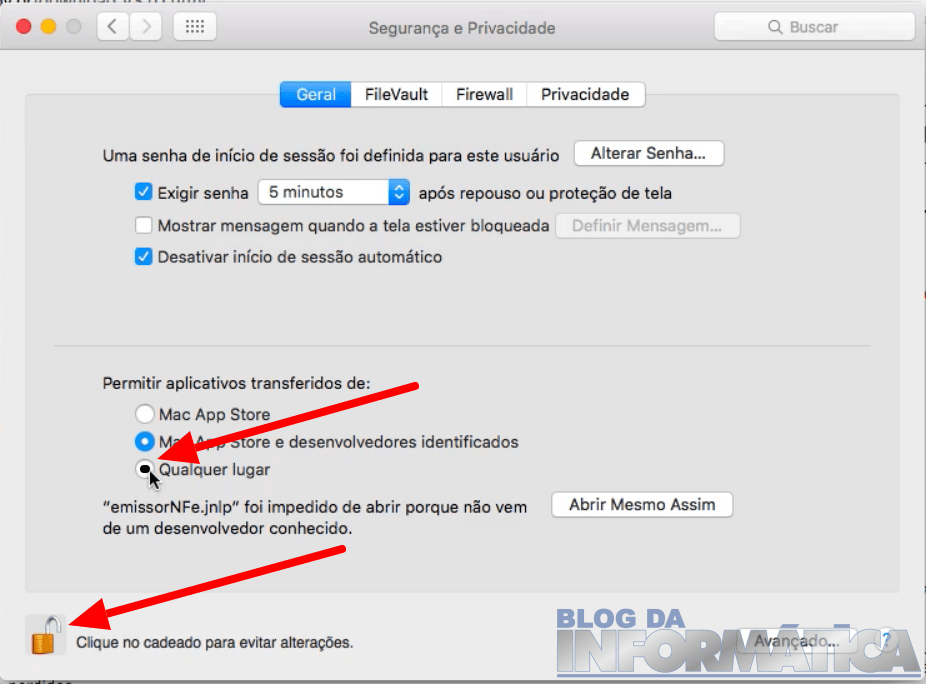
Clique no botão “Permitir de Qualquer lugar” e pode clicar no link de download do “SOFTWARE EMISSOR NF-E” novamente
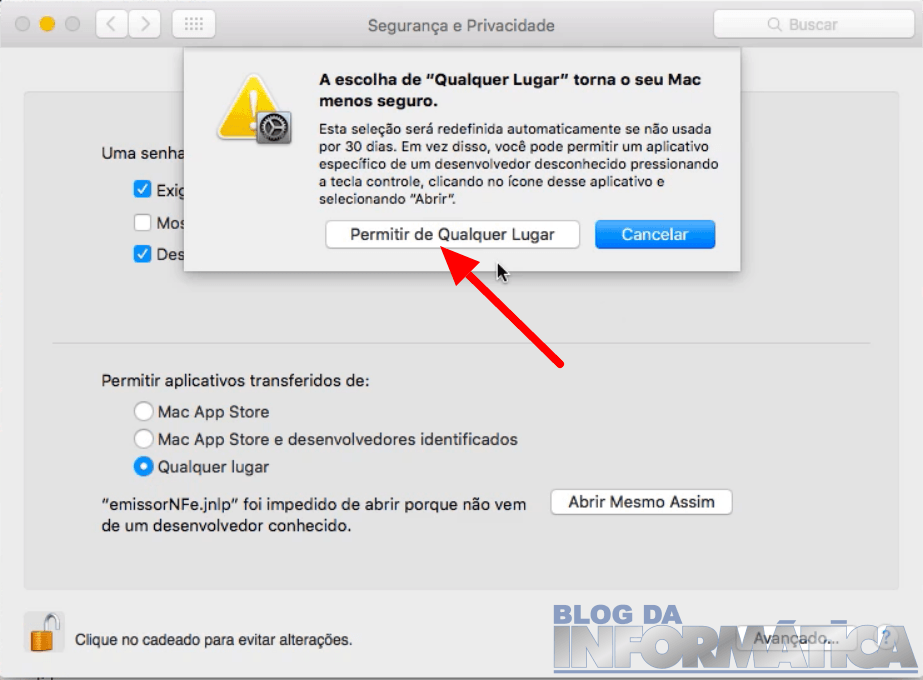
Atribuindo permissões para o “Erro inesperado“
Agora o programa abrirá e exibirá umas mensagens como na tela abaixo
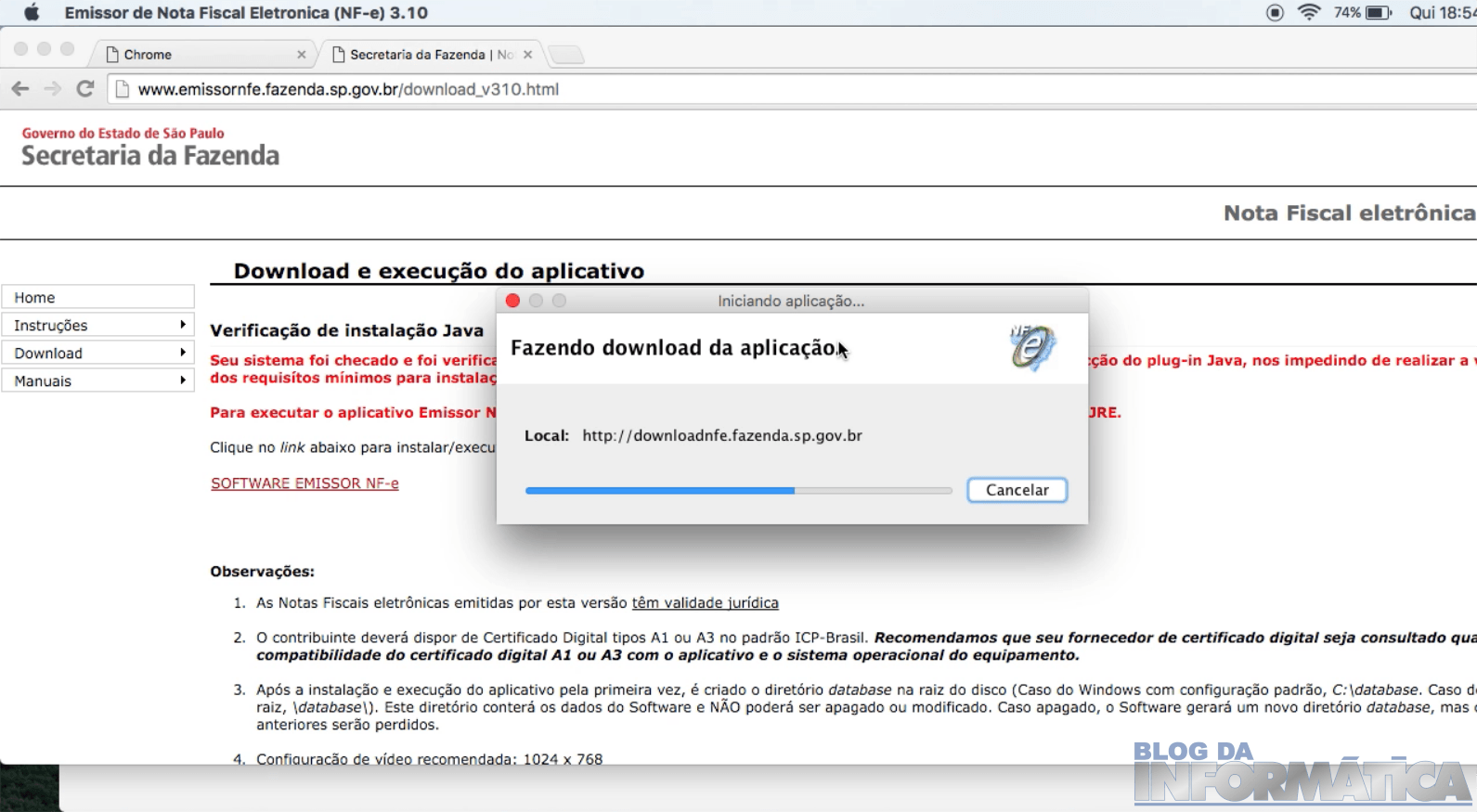
Mais uma vez aparecerá a confirmação, marque o “Não mostrar novamente…” e depois clique em “Executar”
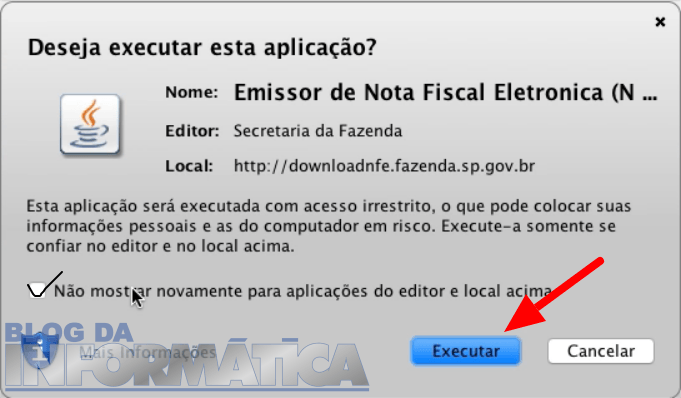
Agora temos a mensagem do “Ocorreu um erro inesperado”. Para se certificar do erro, clique em “Mostrar Detalhes”
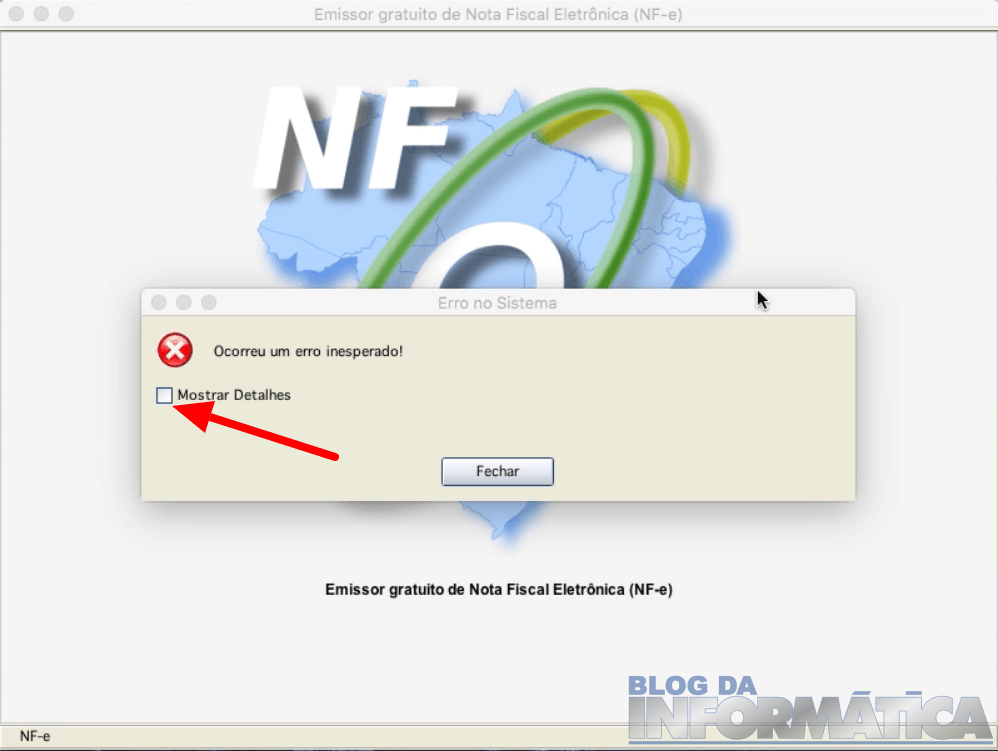
No meu caso, este erro inesperado é o “Erro ao criar base de dados”, o que é comum em Sistemas Apple e Linux, pois o programa não possui permissões de superusuário.
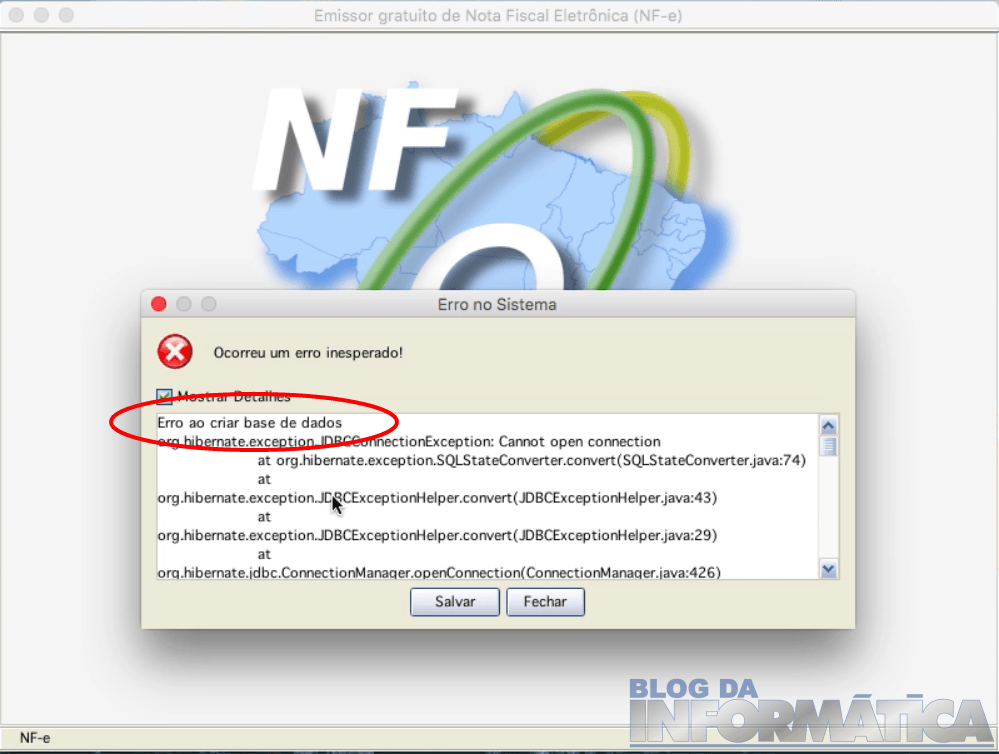
Feche o programa Emissor NFe
Para resolver este problema, teremos que acessar o Terminal, mas não se assuste, são somente dois comandos para resolvermos tudo.
Para acessar o terminal, procure no Menu Ir, Utilitário, Terminal.
Abrirá uma tela aguardando um comando
Nela colocaremos os dois comandos abaixo seguidos de [Enter], após os comanos explicarei para não deixar nenhuma dúvida.
sudo mkdir /database
sudo chmod -R 777 /databaseNa primeira linha, criaremos a paste database no diretório raiz do seu disco (com permissão de superusuário), então é importante não esquecer os espaços e a “barra” junto ao “database”
Na segunda linha damos permissão de gravação para todos os usuários nesta mesma pasta database
Como o comando sudo está presente antes dos comandos em si, na primeira vez que você colocar ele irá pedir uma senha, esta senha é a de administração do MAC, digite-a e tecle enter.
Após isto feito, abra o programa Emissor NFe que estará tudo funcionando normalmente.
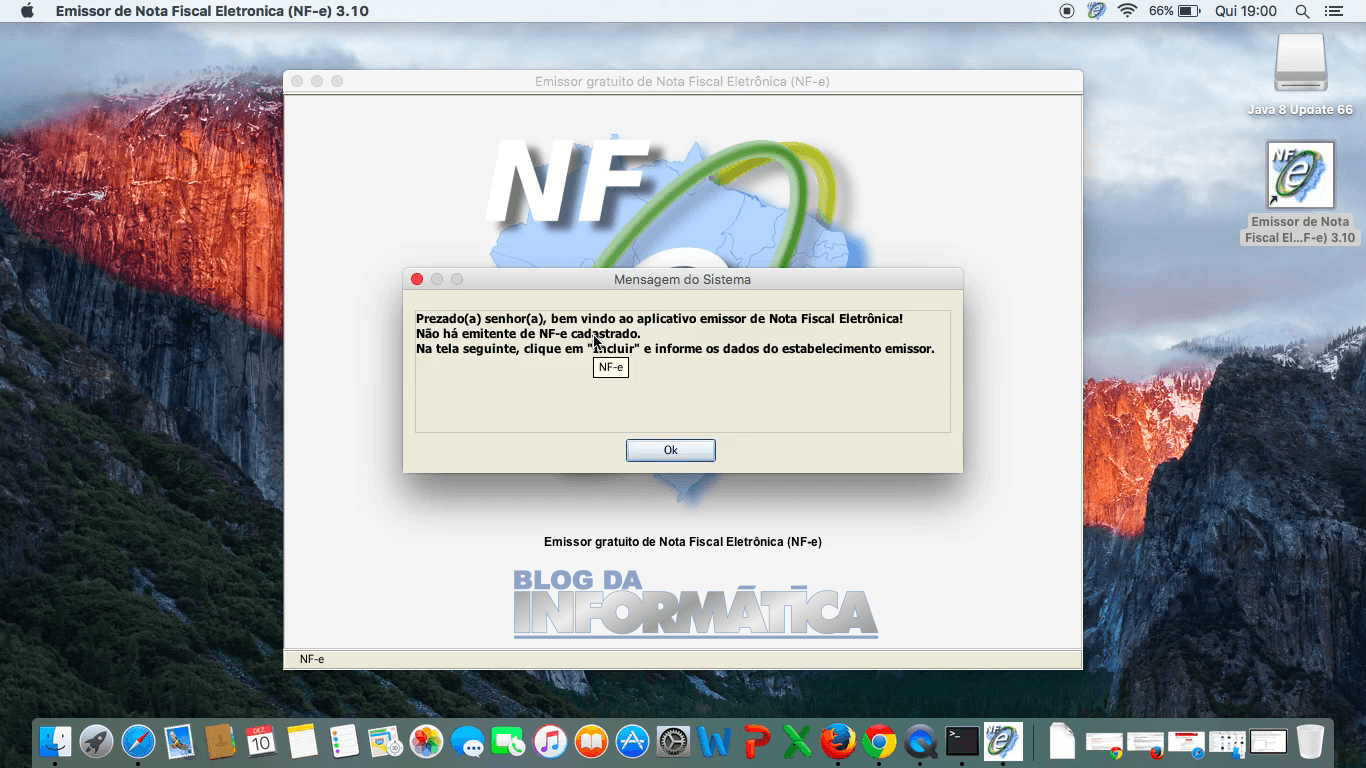
Caso alguem tenha outro problema que não seja este coloque aqui nos comentários. E se conseguiu resolver coloque também ! 🙂







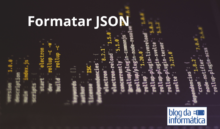







Perfeito, funcionou corretamente no meu MAC.
Funcionou no meu mac. superobrigado!!
a versão do emissor de NF-e foi a 4.0.1 e eu fiz o passo a passo no terminal com os codigos.
valeu!!
Valeu Luigi
Boa tarde,
Afinal, o emissor NFe 4.01 (o mais recente), funciona no Mac?
Alguém conseguiu entrar como emitente?
Se fizer alteração no terminal funciona?
Aguardo retorno!
Obrigado
Olá Gustavo, funciona sim.
https://www.blogdainformatica.com.br/emissor-nfe-no-macos-catalina/
Amigo, muito obrigado pela dica! me ajudou bastante.
Valeu Cláudio. Abraço
OLÁ.
Fiz todo o procedimento e ocorreu tudo bem, porém quando vou restaurar o arquivo de backup vindo do meu antigo PC onde estavam todos os cadastros e notas ja emitidas da erro.
É possível fazer esse backup sem apresentar erro?
Olá Saulo, conseguiu?
Olá, hoje fiz a atualização no Mac OS Catalina , e meu emissor não abriu. Erro ao conectar no servidor ‘localhost’ porta ‘1527’. Recebida a mensagem: ‘Connection refused (Connection refused)’. , erro org.hibernate.exception.JDBCConnectionException: Cannot open connection. Entendi que não é a criação da Pasta DATABASE, uma vez que tenho ela salva do antigo sistema. Tambem tentei criar a pasta novamente, usando as explicações aqui mencionadas, e mesmo criando a pasta, o erro continua. Apaguei o emissor e fiz um novo download , e nada resolveu. Se tiver algum procedimento que preciso efetuar e puder me ajudar, agradeço.
Olá Giovanni,
Qual versão do emissor que está usando?
Ainda não testei com o Catalina
Emissor versão 4.01 SEBRAE b026 07/05/2019
Acho que o problema é sim na pasta DATABASE, o Catalina diferente dos sistemas anteriores gerencia duas unidades de hd, um deles não é permitido a escrita mesmo sendo admin, então a pasta DATABASE não pode ser gerada na raiz, se vc atualizou seu mac de uma versão antiga, provavelmente ele realocou a pasta DATABASE na pasta “usuário/compartilhamento/itens realocados ” sendo assim o nfe não pode acessar a pasta DATABASE e nem criar uma, nem utilizando o terminal é possível escrever na raiz, estou com o mesmo problema e não achei uma solução ainda
Olá Rodrigo, consegui falar com o pessoal do SEBRAE e a resposta deles foi exatamente sua resposta aqui. Disseram que o Catalina impede a leitura da pasta DATABASE, e mesmo criando uma nova pasta, a mesma não è lida pelo emissor. Eles disseram que efetuar uma atualização do emissor para corrigir esse erro, mas sem previsão.
Novo post sobre o Catalina https://www.blogdainformatica.com.br/emissor-nfe-no-macos-catalina/
Hoje , o Sebrae atualizou o emissor NFe, mas ainda não corrigiu o erro inesperado, que acontece no Mac OS Catalina. Aguardando essa correção.
Verdade Giovanni,
Infelizmente ainda não consegui parar para tentar resolver este problema. Mas pelo que vi o Sebrae está trabalhando no software mesmo.
Se eu achar algum atalho, eu publico aqui.
Abraço
Marcos, estou vendo um tutorial no MAcMagazine Forum, onde explicam para alterar o local da pasta DATABASE, indo por um caminho no Mac OS pelo Finder e faz o emissor funcionar. Eu estou tentando entender esse caminho e fazer o procedimento. caso eu consiga vou postar para todos aqui . Quem se interessar , esta no forum do site Mac Magazine Forum. Abraço.
Deu certo Giovanni?
Obrigado Giovanni, publiquei um novo post sobre o Catalina. https://www.blogdainformatica.com.br/emissor-nfe-no-macos-catalina/
Abração e obrigado pelo e-mail.
Olá também não estou conseguindo fazer o emissor de NFe reconhecer o Token A3 no sistema MAC OS. Alguem tem a solução?
Olá Ian, infelizmente o A3 no MAC não consegui fazer funcionar. Somente com alguns modelos específicos de leitoras. Pergunte a empresa que adquiriu se funciona. Boa sorte
No Mac OS somente o A1. tenho o certificado A3 , mas uso o BOOTCAMP somente para emitir NFe. Ainda não vi ninguém comentando que conseguiu emitir NFe com o Cerficado A3. Espero ter ajudado.
Olá fiz tudo passo a passo. Abriu certinho. O problema é que agora não consigo puxar a tal extensão .dll ou .dylib ou .so. O meu certificado é um TOKEN da DigitalSgin mas eles não conseguem me ajudar. Disseram que vou ter que colocar o Windows para funcionar o emissor gratuito pq meu MaCBook não reconhece a extensão da biblioteca… é isso mesmo?
Oi Elisângela, provavelmente seu Token não está instalado. Isto eles precisariam te ajudar, pois se não tem driver para o token fica difícil… Aí somente com Windows mesmo.
Boa sorte
Oi, por acaso você conseguiu resolver?
Também tenho o mesmo problema. Meu certificado é da Valid, está funcionando Ok no meu Mac e é reconhecido quando testo no site da Fazenda. Mas quando no Emissor vou em Sistemas -> Certificados o emissor não consegue “encontrar” o certificado. Por último gostaria de saber se é possível alguém passar recomendações de outros emissores para Mac, mesmo que sejam pagos. Obrigado pela atenção!
Bom Dia!
Só que no meu MAC eu não tenho o Terminal??!!!!
Alguém pode me ajudar para instalar o terminal?
Obrigado,
Sergio
Sergio, no seu aplicativos a parta: Utilitarios. o aplicativo TERMINAL fica locado nessa pasta. Se for pelo caminho Launchpad , fica na pasta OUTROS. espero ter ajudado.
Bom Dia!
Artigo interessante e muito útil.
Só que no meu MAC eu não tenho o Terminal??!!!!
Alguém pode me ajudar para instalar o terminal?
Obrigado,
Sergio
ola, instalei tudo certinho mas quando eu tento restaurar os arquivos que salvei em outro computador, aparece uma mensagem de erro parecida com a que estava quando inicializava o emissor.